Как запустить GBoard на панели Flex на Galaxy Z Flip 5
В этом руководстве мы покажем вам, как запустить Gboard на гибкой панели вашего Galaxy Z Flip 5. Недавно компания Samsung добавила пятую версию в свой неизменно популярный сегмент раскладных устройств. И на этот раз по сравнению с его предшественником произошли серьезные изменения в дизайне в виде недавно расширенного защитного экрана — экрана, который больше не является просто бесполезным трюком, но позволяет вам действительно выполнять на нем несколько задач.
Однако, поскольку он находится на ранней стадии, поэтому забудьте о поддержке сторонних приложений, на данный момент поддерживаются лишь несколько приложений Samsung. Хотя можно легко свести на нет недоступность многочисленных сторонних приложений, Gboard — это то, что трудно игнорировать не только потому, что мы привыкли к этой клавиатуре, но и из-за ее очень точной функции смахивания, которая буквально не имеет себе равных. Итак, в этом руководстве мы познакомим вас с изящным обходным путем, который поможет вам запустить Gboard на панели Flex на вашем Galaxy Z Flip 5. Следуйте инструкциям.
Как запустить GBoard на панели Flex на Galaxy Z Flip 5

- Для начала добавьте Gboard на обложку через Goodlock.
- Затем включите отладку по USB на вашем устройстве и подключите его к ПК через USB-кабель.

- Теперь загрузите и извлеките инструменты платформы Android SDK на свой компьютер.

- Затем введите cmd в адресной строке папки и нажмите Enter. Это запустит командную строку.

- Теперь введите следующую команду в окне CMD, чтобы удалить приложение Samsung Keyboard: adbshell pm uninstall -k –user 0 com.samsung.android.honeyboard
- Теперь на вашем устройстве может появиться подсказка: нажмите «Разрешить/ОК». Затем перезагрузите устройство.

- Подождите несколько секунд, и Gboard должен появиться на обложке.
- Итак, запустите его и установите ту же тему и высоту, что и раньше.
- Теперь зайдите в Сообщения Google с внешнего экрана. Затем нажмите на текстовое поле, и ничего не произойдет.
- Поэтому нажмите «Домой», затем вернитесь в «Сообщения Google» и нажмите еще раз. Клавиатура должна появиться.
Вот и все. Это были шаги по запуску Gboard на гибкой панели вашего Galaxy Z Flip 5. Обратите внимание, что вам, возможно, придется выполнять вышеупомянутую настройку пару раз в день, но, по крайней мере, что-то лучше, чем ничего, или синица в руке. с двумя в кустах. В любом случае, на этой поэтической ноте мы завершаем это руководство. Если у вас есть какие-либо вопросы относительно вышеупомянутых шагов, сообщите нам об этом в комментариях. Мы свяжемся с вами с решением в ближайшее время. (Избранное предоставлено: Samsung))
Программы для Windows, мобильные приложения, игры - ВСЁ БЕСПЛАТНО, в нашем закрытом телеграмм канале - Подписывайтесь:)

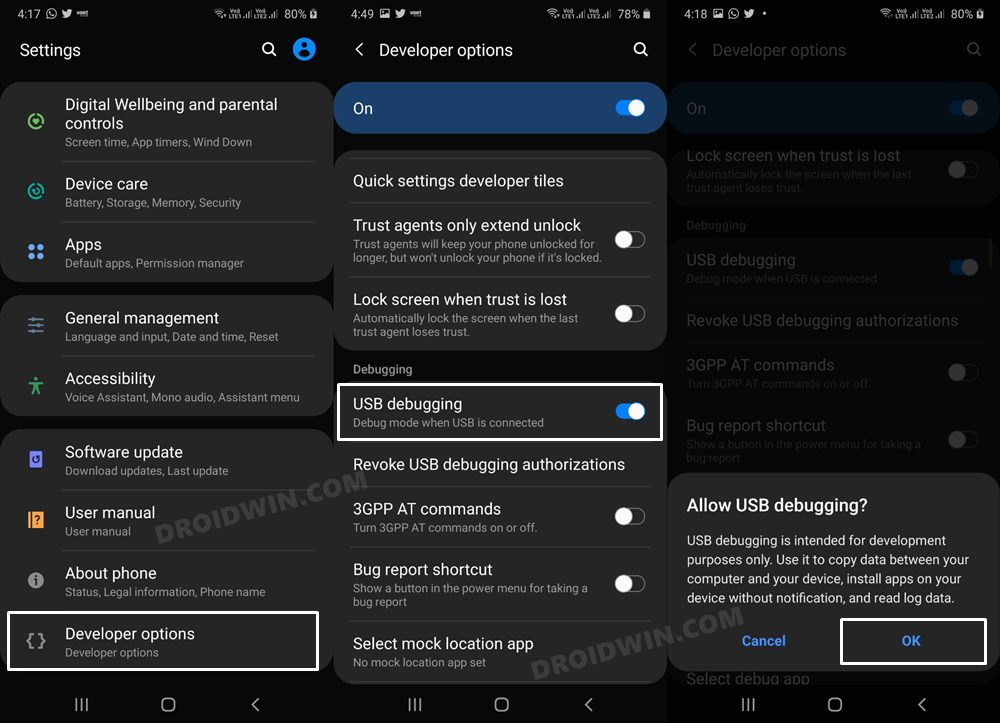
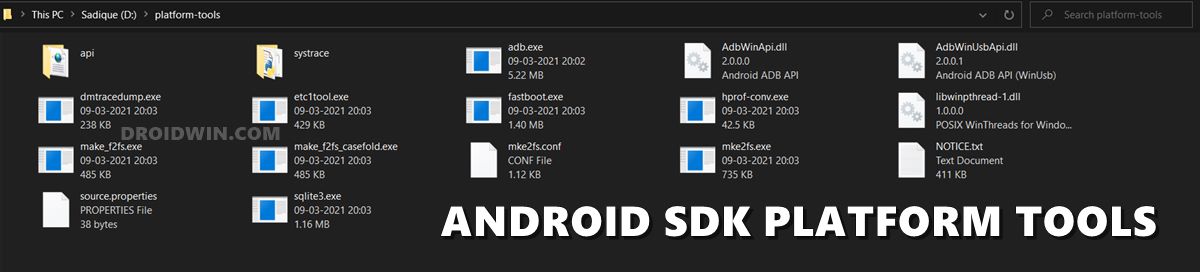
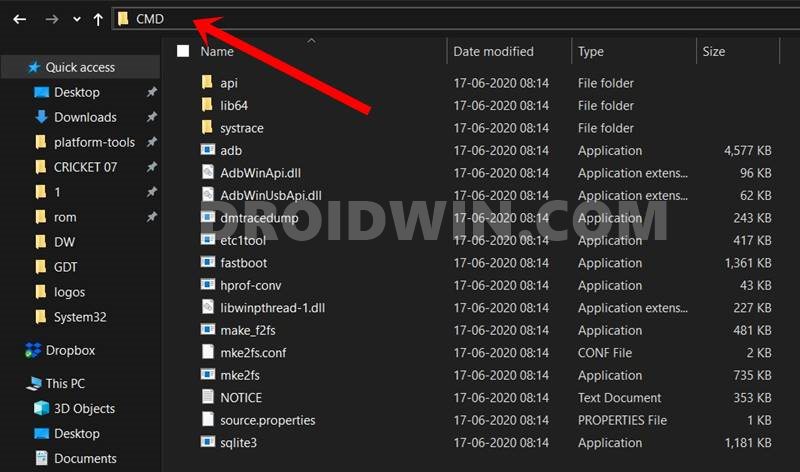
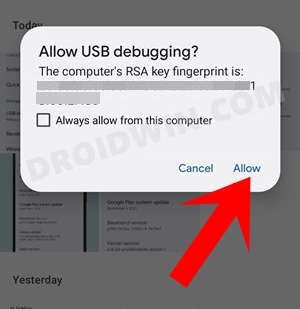


![Option + сочетание клавиш со стрелкой влево/вправо не работает на Mac [Fixed]](https://vgev.ru/wp-content/uploads/2022/12/option-left-right-arrow-shortcut-not-working-mac.jpg)


![Galaxy Watch 5 China «Не поддерживается на этом телефоне» [Fix]](https://vgev.ru/wp-content/uploads/2023/03/galaxy-watch-5-china-isnt-supported-on-this-phone.jpg)